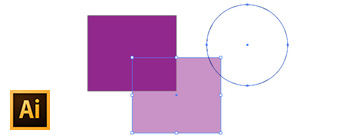Ce tutoriel est écrit avec Illustrator CS 6.
Voici un petit exercice pour utiliser la Plume il s’agit de recréer le logo Apple.
Le logo d’Apple permet d’appréhender simplement, la Plume, les formes, les modifications de points et le pathfinder.
Pour vous aider dans la création de ce logo (en forme de pomme), je vous conseille d’utiliser un logo existant donc un modèle, que vous placez en dessous pour vous servir de repère. Mais vous pouvez aussi essayer sans.

► créez un nouveau document de 500 x 500 pixels, par le menu ou les touches Ctrl + N

► importez le logo en tant qu’image, il va vous servir de modèle, par le menu
► avec l’outil Sélection ou touche V, centrer le logo dans l’image
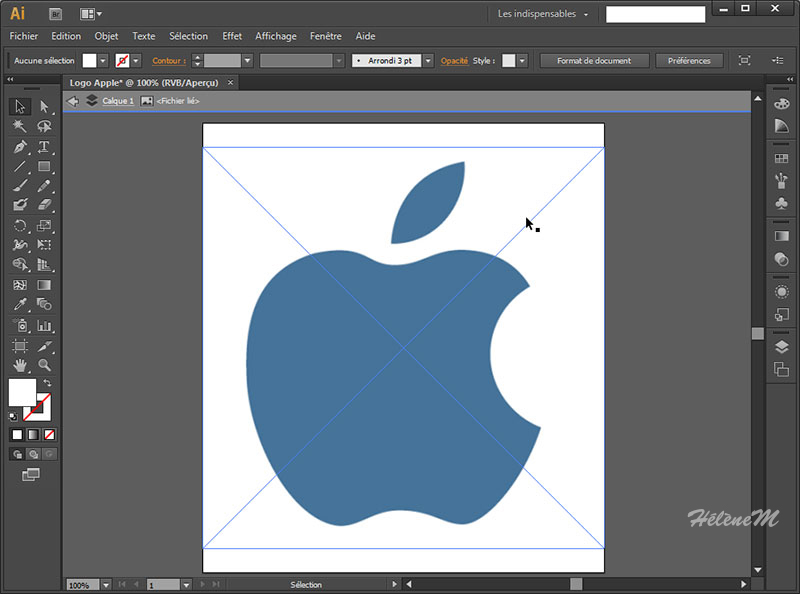
► verrouillez-le calque du logo dans le panneau Calques pour ne pas le sélectionner par erreur, en cliquant sur l’icône en forme de cadenas

► prendre l’outil de forme Ellipse ou touche L
► dans le panneau des Options en haut de l’écran, choisir la couleur du logo, ici je prends du orange

Vous pouvez également choisir une couleur de premier plan, en faisant un double-clic sur la couleur en bas du panneau des Outils.
► faire un clic gauche dans l’image et dans la fenêtre qui apparaît, entrer 350 et 350 pixels puis valider par OK

► afficher le panneau Transparence, par le menu
► baisser l’Opacité de la forme vers 60% de façon à voir le logo en dessous
► avec l’outil Sélection, positionner la forme au centre du logo (environ)
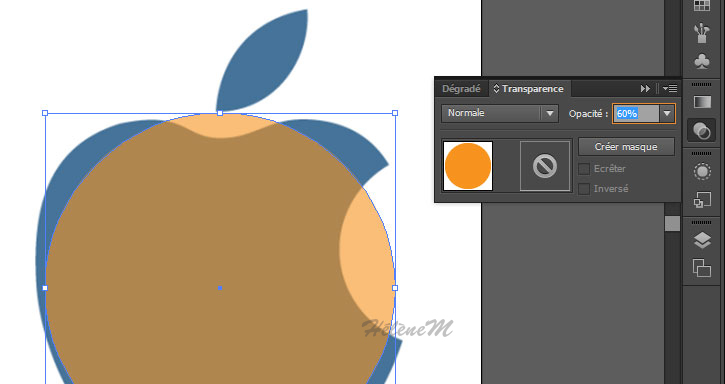
Nous allons ajouter des points d’ancrage à notre forme circulaire, pour ensuite la transformer comme le logo.
► prendre l’outil Plume ou touche P,
► placer l’outil comme sur la capture suivante, et en cliquant sur le Tracé, ajoutez 4 points supplémentaires
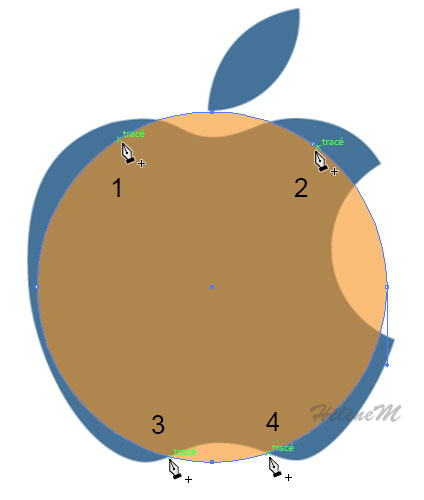
Maintenant, il faut déplacer tous les points d’ancrage donc les 4 ajoutés et ceux déjà existants et jouer avec les tangentes de façon à donner la forme du logo.
► prendre l’outil Sélection directe (flèche blanche) ou touche A
► désactiver le Magnétisme de façon à pouvoir positionner librement les points, par le menu (décocher la ligne)
► positionner l’outil sur chaque point et déplacer le point pour le positionner comme la forme du logo (bleu)
► cliquer sur un point puis le déplacer
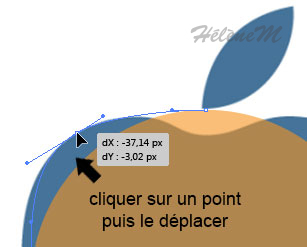
► faites de même avec tous les points pour donner la forme d’une pomme
Ne pas hésiter à agrandir fortement l’image avec l’outil Zoom ou touche Z pour positionner les points de façon précise.
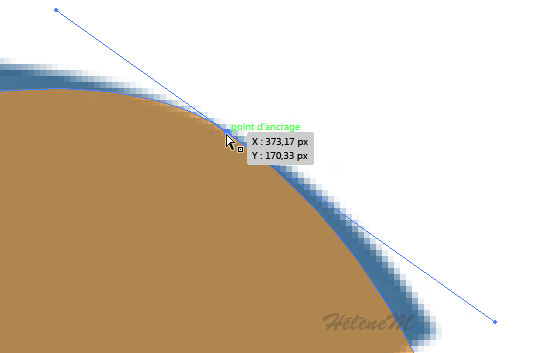
Vous pouvez vous déplacer dans l’image tout en conservant le fort zoom en maintenant la Barre d’espace.
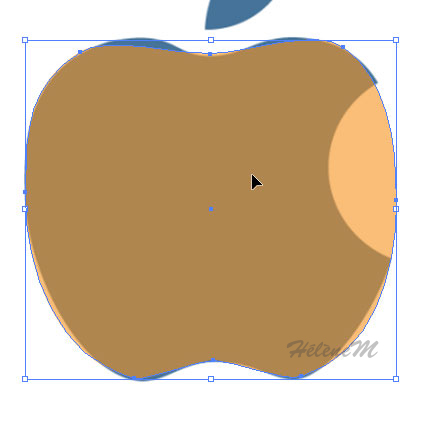
Une fois les points externes en place (à peu près) il va falloir modifier les tangentes de chaque point de façon à ce que le tracé suive la forme de la pomme.
► avec l’outil Sélection directe, cliquer sur un point puis modifier la position des poignées aux extrémités du points de façon à déformer la tangente (la ligne) pour quelle prenne la forme du contour du logo
Il faut déplacer la poignée dans l’axe de la tangente, mais aussi en rotation.
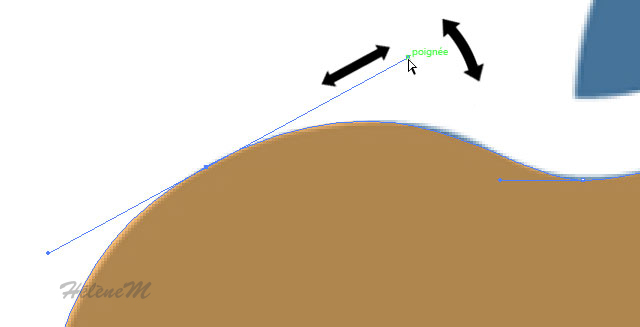
Voici le contour positionné.
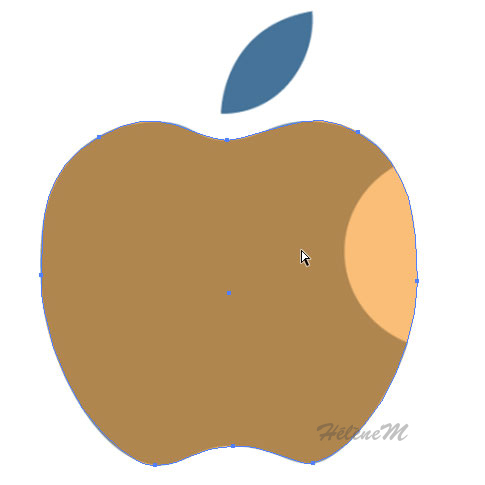
Pour faire la « morsure » sur le coté droit du logo,
► prendre l’outil Ellipse ou touche L
► tracez une ellipse comme sur la capture et positionnez-la avec l’outil Déplacement ou les touches Flèches du clavier
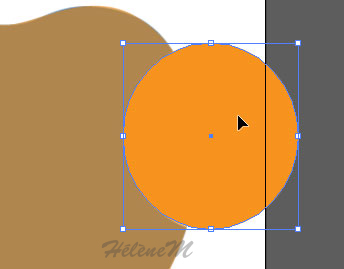
► prendre l’outil Sélection, cliquer sur une forme, maintenir la touche Maj et cliquer sur la seconde forme pour les sélectionner ensembles
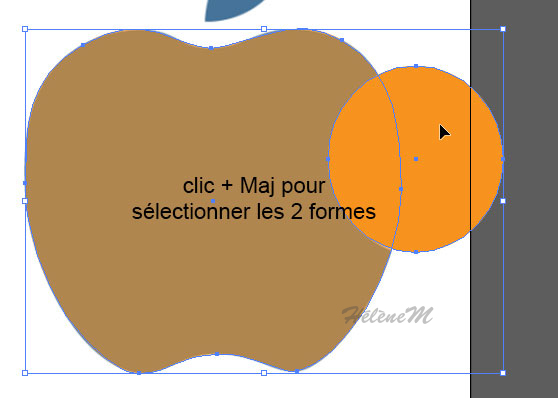
► afficher le panneau Pathfinder par le menu ou les touches Maj + Ctrl + F9
► dans le panneau cliquer sur l’icône Soustraction (2ème en partant de la gauche)
Cela coupe immédiatement la forme. Vous pouvez ensuite fermer le panneau Pathfinder en cliquant sur la petite croix en haut à droite.
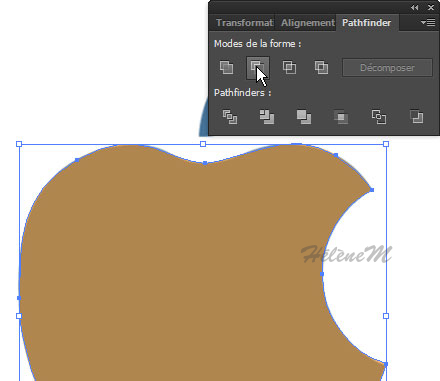
Maintenant, pour faire la feuille il faut utiliser l’outil Plume.
► prendre l’outil Plume ou touche P
► commencez par ajouter 1 point à chaque extrémités de la feuille en créant les poignées secondaires, puis cliquer une 3ème fois sur le point de départ, pour fermer le tracé
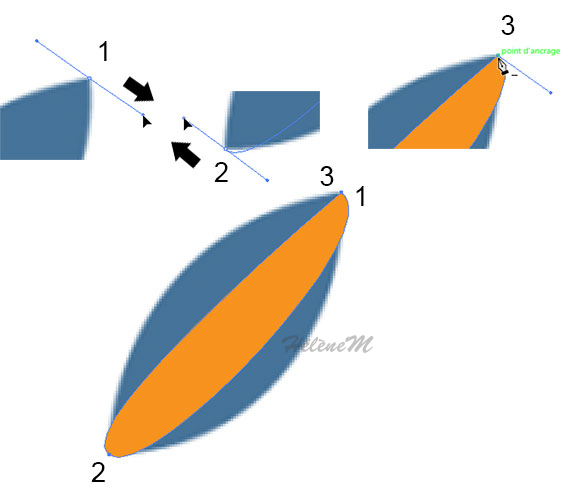
- 1 cliquer avec la Plume sur le point du haut et sans lâcher la souris, tirer vers la droite, puis lâcher pour créer les poignées
- 2 cliquer sur le point du bas et sans lâcher l’outil tirer vers la gauche, puis lâcher
- 3 cliquer sur le point de départ pour fermer le tracé
Lorsque l’on crée un Tracé il faut tourner dans le sens des aiguilles d’une montre, pour créer les points secondaires (poignées).
Maintenant il faut reprendre les points d’ancrage un par un et déplacer les tangentes, par les poignées, de façon à donner la forme de la feuille.
► avec l’outil Sélection directe ou touche A,
► déplacez les tangentes de chaque point, d’abord vers le coté droit pour former la courbe de droite de la feuille
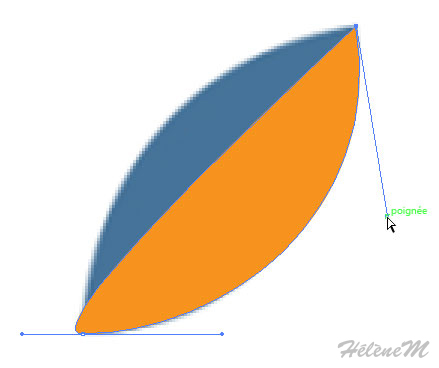
Pour former l’autre coté de la feuille il faut casser la tangente (segment) en 2 parties distinctes.
► maintenir la touche Alt, cliquer sur l’autre poignée et la déplacer de façon à créer la forme de la feuille
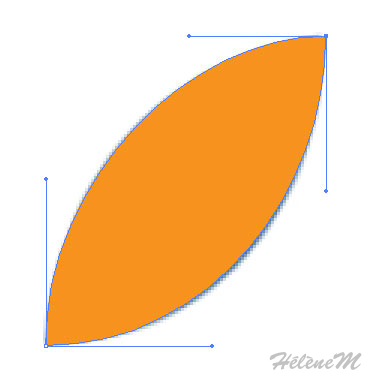
Si le point d’ancrage du haut n’a pas ses 2 poignées, dans ce cas il faut prendre l’outil Conversion de point d’ancrage ou touches Maj + C pour le convertir.
► placer l’outil sur le point d’ancrage et tirer vers l’extérieur pour créer les poignées
► ensuite continuer avec l’outil Sélection directe pour donner la forme de la feuille
Pour obtenir une belle forme, il faut que vos poignées forment un rectangle donc soient biens droites. On peut aller en ligne droite à l’aide de la touche Maj.
Bien sûr si vous avez l’habitude de l’outil Plume vous pouvez très bien faire cette manipulation en une seule fois, ajouter un point puis le déformer pour que sa tangente suive le contour désiré.
Pour rétablir l’Opacité de la pomme,
► cliquer sur la forme de la pomme avec l’outil Sélection puis dans le panneau Transparence entrer 100% dans Opacité
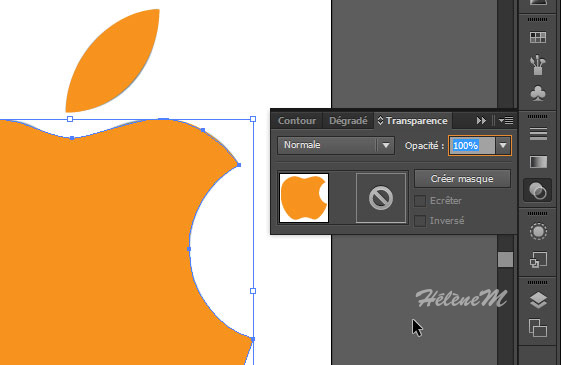
Et voilà le logo d’Apple est terminé.
Vous pouvez supprimer le logo de référence (le bleu).
► afficher le panneau Calques
► sélectionner la ligne du logo de référence (bleu)
► cliquer sur l’icône de la Corbeille pour le supprimer
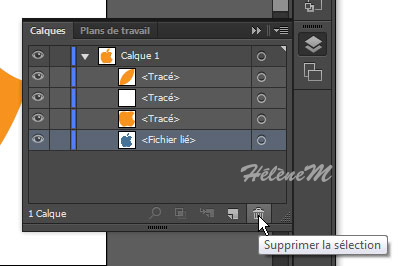
Pour enregistrer le logo :
► choisir le menu ou les touches Maj + Ctrl + S
► dans la fenêtre, choisir un emplacement et donner un Nom au fichier au format .AI
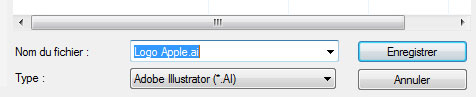
Vous pouvez ensuite tester d’autres modèle de référence (d’autres objets), vous verrez ce n’est pas si difficile.
L’image finale se trouve au début du tutoriel ▲
Ce tutoriel a été réécrit avec l’autorisation de son auteur.
Ce tutoriel est la propriété du site Photoshoplus. Toute reproduction, exploitation ou diffusion du présent document est interdite.
Photoshoplus ©